Kontinuerlighet er et nytt sett med funksjoner som tillater Apple-enhetseiere (iPhone, iPad, iPod Touch, Mac) å øyeblikkelig og uten problemer Overfør arbeid, tekster og samtaler, samt sett opp personlige Hotspots, mellom enheter. Her er hva alt det betyr og hvordan du bruker det.

Omvendt, hvis du bruker en iPhone og du er på en telefonsamtale eller involvert i en oppvarmet tekst samtale, og du vil sitte ned på din Mac og fortsette å snakke eller teksting, kan du også gjøre det. Kontinuiteten er svært allsidig og som så mye annet i Apples økosystem, virker det bare.
I tillegg kan Personal Hotspot du bruke din iPhones dataforbindelse uten å måtte skrive inn et passord, selv når enheten er i hvilemodus.
Et ord på krav
Før du hopper opp og opphisset og annonserer, "Hei, jeg har en Mac og en iPhone," bør vi fortelle deg at Apple stiller krav til hvilken maskinvare som kan bruke Continuity.
Her er en liste via Apples støttesider hvor Macs kan bruke Continuitys funksjoner.
MacBook Air (midten av 2012 og senere)
MacBook Pro (midten av 2012 og senere)
- iMac (sent 2012 og senere)
- Mac mini (sent i 2012 og senere)
- Mac Pro (sent 2013)
- Og her er Apples liste over hvilke iOS-enheter som er kompatible.
- iPhone 5 eller nyere
iPhone 4s (kun deling av iPhone-samtaler)
- iPad (4 generasjon), iPad Air, iPad Air 2
- iPad mini, iPad mini med netthinnen, iPad mini 3
- iPod touch (5. generasjon)
- I tillegg Hvis du vil bruke funksjonene for telefonoppringing og sms, må du bruke iOS 8 (SMS krever iOS 8.1) og OS X Yosemite, og ha en aktivert operatørplan.
- Sette alt opp
Med alt som er tørt teknisk informasjon ut av veien, la oss diskutere hvordan du konfigurerer OS X og iOS 8, slik at alle kontinuitetsfunksjoner fungerer som de skal.
For å bruke Handoff må enhetene dine oppfylle følgende kriterier: de må alle være pålogget samme iCloud konto, de må være på samme WiFi-nettverk, og paret via Bluetooth. For å dobbeltsjekke dette på iOS, åpne innstillingene.
Her noterer vi vårt Wi-Fi-nettverk og iCloud-kontoen.
Mens du er i Innstillingene, klikker du på kategorien "Generelt" og kontrollerer at du er sikker Handoff er aktivert under "Handoff & Suggested Apps."
Vi kjenner allerede til at den er paret og koblet til iPad, slik at vi bare forlater oss for å sjekke Wi-Fi.
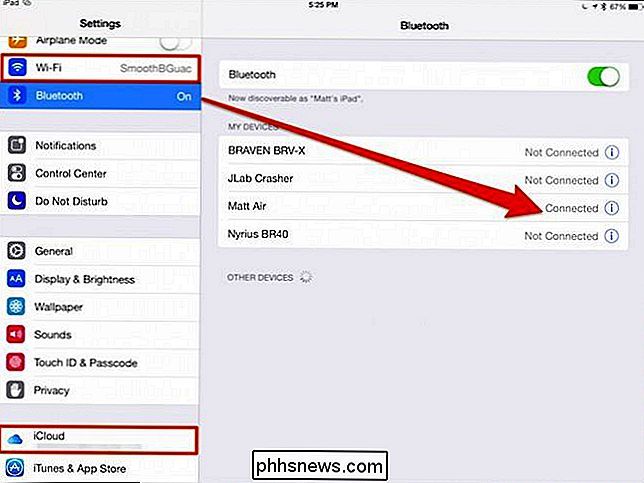
Og også hvis Vi åpner System Preferences og klikker på "iCloud". Vi kan se hvilken konto som var koblet til.
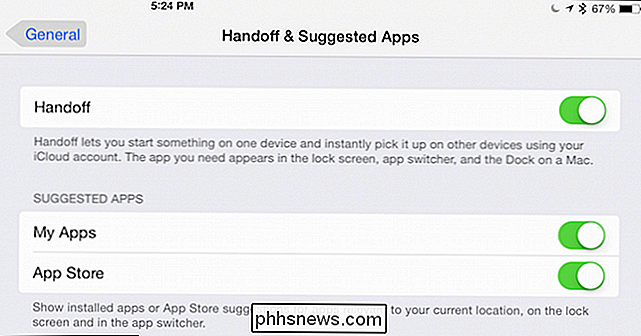
En siste ting å sjekke er om Handoff er aktivert, som iOS, finner du under Generelle innstillinger.
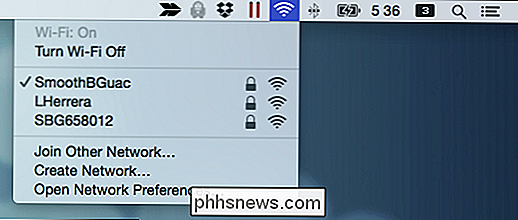
Alt sjekker ut, som det burde. Du vet sannsynligvis allerede hvordan enhetene dine er konfigurert og hva de er koblet til, men hvis Handoff ikke umiddelbart virker for deg eller du opplever et problem, vil disse være elementene du vil feilsøke først.
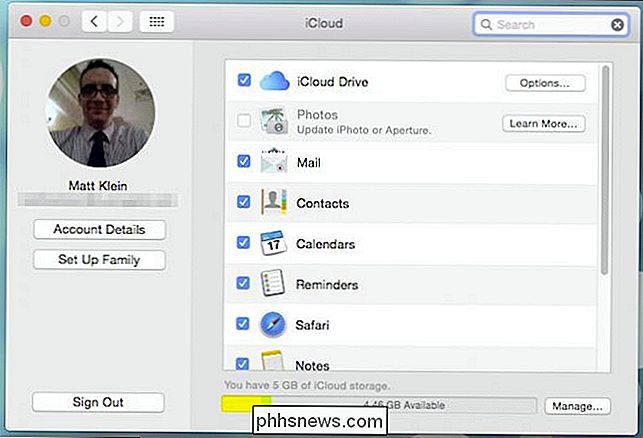
Bruke Handoff
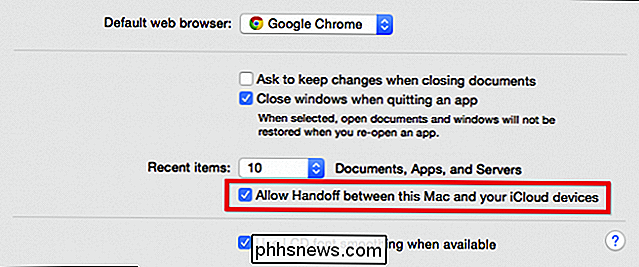
For Handoff bruker du bare en av de støttede appene: Mail, Safari, Maps, Meldinger, Påminnelser, Kalender, Kontakter, Sider, Nummer og Keynote. Handoff vil også fungere med noen tredjepartsprogrammer, spesielt Google Chrome.
For å gjøre noe med Handoff, start først noe, som kan fortsette på en annen enhet. For eksempel, la oss starte en e-postmelding.
Vi bestemmer at vi vil være mer komfortable å fullføre denne e-posten på iPad. Normalt vil vi ikke kunne gjøre dette fordi e-postutkast er lagret lokalt, men med Handoff er alt vi gjør, sveipe opp på Handoff-ikonet, som vises på låseskjermen. I dette eksemplet er det en konvolutt fordi vi avleverer en e-post.
Når du låser opp enheten din, åpnes e-postappen din, og utkastet ditt åpnes umiddelbart i Mail-appen.
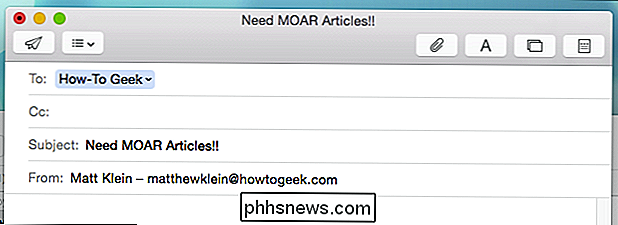
På samme måte kan du flytte tilbake til Mac-en din når som helst, fordi du bruker Mail på din iOS-enhet, vises et ikon langt til venstre i Dock.

Bare klikk på denne knappen, og du kan fortsette å komponere din e-post på din Mac.
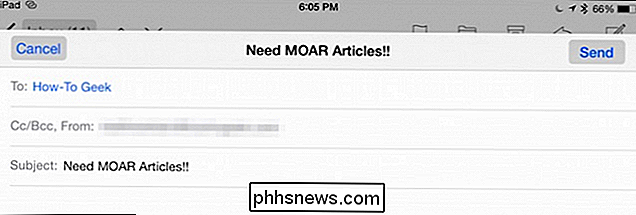
For å kjøre punktet hjem, åpne en nettside på iOS-enheten din og merk at et Handoff-ikon vises på Dock din (i dette tilfellet er det et Chrome-ikon fordi det er standardleseren din). Hvis du klikker på dette ikonet, åpnes websiden din der du sluttet på iPad eller iPhone.

Hvis du vil avlevere Chrome-faner fra OS X til iOS, må du bruke Safari.
Som nevnt , kan du utføre denne Handoff-prosedyren med noen av de tidligere nevnte programmene, men du kan bare gjøre en app om gangen, noe som betyr at hvis du surfer på nettet og komponerer en e-post, kan du bare gi av nettsiden eller e-posten, men ikke begge deler samtidig.

Det er også et økende antall tredjepartsapper som fungerer med Handoff, så du er ikke bare begrenset til det som kommer forhåndsinstallert på Mac eller iPhone.

Personlig Hotspot
Med Personal Hotspot kan du enkelt dele iPad- eller iPhone-mobildatatilkoblingen din. Du må bare være på samme Wi-Fi-nettverk og iCloud-konto. IOS-enhetene dine med mobildata og personlig hotspot aktivert vises blant de andre Wi-Fi-tilgangspunkter fra menylinjen på OS X.
Du trenger ikke skrive inn et passord for å koble til et personlig Hotspot fordi alt det er lagret på iCloud, bare koble til og det er bra å gå.
Tekstmelding Viderekobling
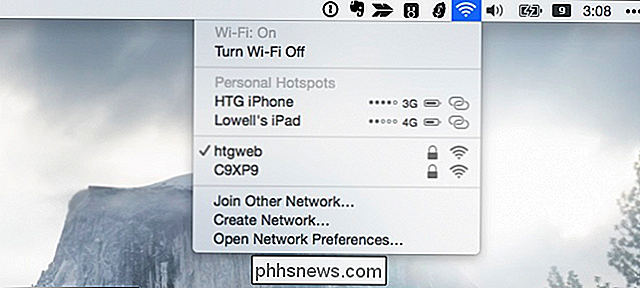
Tekstmelding Viderekobling er en annen pen funksjon du kan bruke. Med dette kan du automatisk få tekstmeldinger på Mac-en din via appen Meldinger. Så hvis iPhone er i et annet rom eller du ikke umiddelbart kan finne det, kan du fortsatt motta og svare på SMS.
For å sette opp dette, trenger du bare å tillate at tekstmeldinger sendes til kompatible enheter i meldingsinnstillingene på din iOS-enhet.
Deretter når noen sender deg en tekstmelding, mottar du tekster på Mac-PCen din via appen Meldinger.
Da bruker du bare Meldinger i stedet for å måtte ha mobilenheten din i hånden. .
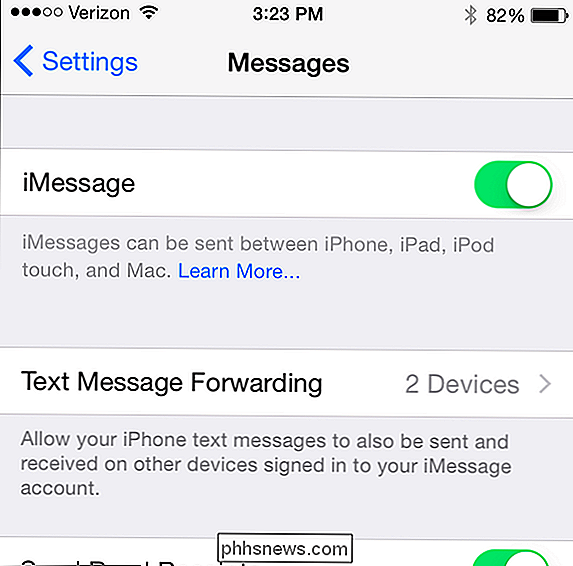
Videresending av viderekoblinger
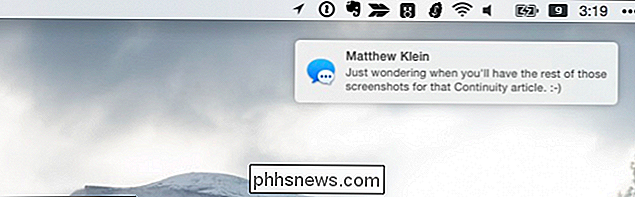
Til slutt, lik SMS-videresending er Viderestilling av telefonsamtaler. Denne funksjonen lar deg ringe og motta telefonsamtaler via FaceTime-appen på din Mac. For å aktivere dette må du sørge for at alternativet "iPhone Cellular Calls" er aktivert i FaceTime-innstillingene.
Nå kan en enhet som er koblet til samme Wi-Fi-nettverk og iCloud-konto igjen delta.
Igjen, dette er en flott funksjon hvis telefonen ikke er umiddelbart tilgjengelig, eller du bare ikke føler at du kommer opp fra datamaskinen for å kjøre og svare på en samtale.
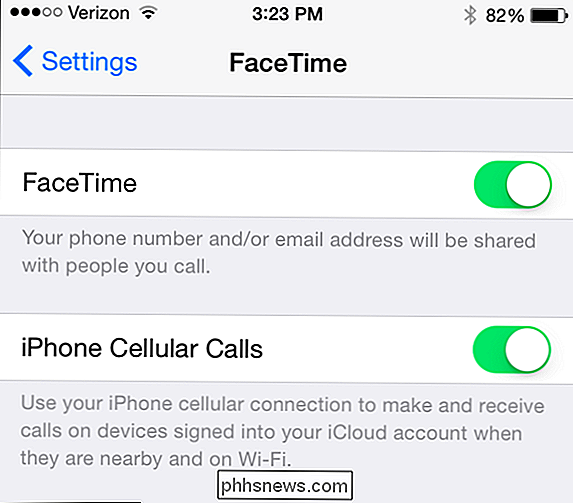
Kontinuitet representerer et stort skritt fremover for enheten interoperabilitet, men det fungerer bare med Apple-enheter. Det er åpenbart ikke en stor sak hvis du er en Apple-bruker, men hvis du bruker Android eller Windows, har du lykke til. Fortsatt er kontinuitet pent, spesielt hvis du kan dra nytte av alle funksjonene.
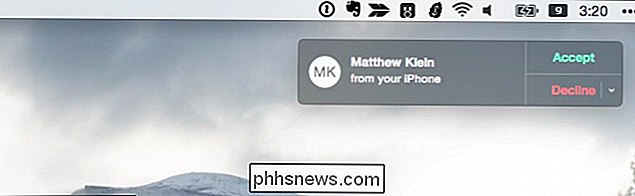
Vi vil gjerne høre fra deg nå. Bruker du Kontinuitet? Hva er den ene funksjonen du får mest ut av? Hva er noen andre tredjepartsprogrammer du har oppdaget som jobber med Handoff? Vårt diskusjonsforum er åpent, og vi ønsker velkommen din tilbakemelding.

Slik Batch Bytt filutvidelser for Windows-filer
Nylig kom jeg over et problem der jeg måtte endre filtypen på en haug med Windows-filer fra ingen utvidelse til .JPG. Noen sendte meg et stort antall filer, men for en eller annen merkelig grunn hadde de ingen filtillegg, selv om de var bilder! Når jeg la til .JPG-utvidelsen til slutten av filen, kunne jeg åpne bildene.Det

Slik finner du ut om enheten din kjører 32-bits eller 64-biters Android
Det kommer en tid i hver Android-brukerens liv når et viktig spørsmål må besvares: er enheten min kjører et 32- eller 64-biters operativsystem? Det kan være en grov, bekymringsløs tid hvis du ikke er sikker på hvordan du svarer på dette spørsmålet. Men vi er her for deg, og vi hjelper deg med å gå gjennom hva du skal gjøre hvis et slikt scenario oppstår.



